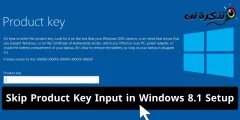Comment afficher les icônes du bureau dans Windows 10
Comment afficher les icônes Windows 10 sur le bureau
Tout d'abord, si Windows est en version arabe, procédez comme suit
- Sélectionnez un bouton Début , Puis sélectionnez Paramètres > Personnaliser > Thème.
- Sous Thèmes > Paramètres associés, sélectionnez Paramètres des icônes du bureau.
- Choisissez les icônes que vous souhaitez afficher sur le bureau, puis sélectionnez Application وOk.

ملاحظة: Si vous utilisez le mode tablette, vous ne pourrez peut-être pas voir correctement les icônes du bureau. Vous pouvez trouver le programme en recherchant le nom du programme dans l'explorateur de fichiers. pour Éteindre Mode tablette, sélectionnez Centre de maintenance dans la barre des tâches (à côté de la date et de l'heure), puis sélectionnez Mode tablette pour l'allumer ou l'éteindre.
Si Windows est en anglais, veuillez suivre ce qui suit
Vos icônes de bureau peuvent être masquées. Pour les afficher, cliquez avec le bouton droit sur le bureau, sélectionnez Afficher, puis sélectionnez Afficher les icônes du bureau. Pour ajouter des icônes sur votre bureau telles que Ce PC, Corbeille et plus :
- Sélectionnez le Accueil bouton, puis sélectionnez Paramètres > Personnalisation > Themes.
- Sous Thèmes > Paramètres associés, sélectionnez Des réglages d'icône de bureau.
- Choisissez les icônes que vous souhaitez avoir sur votre bureau, puis sélectionnez Appliquer ainsi que OK.

Remarque: Si vous êtes en mode tablette, vous ne pourrez peut-être pas voir correctement les icônes de votre bureau. Vous pouvez trouver le programme en recherchant le nom du programme dans l'explorateur de fichiers. À éteindre mode tablette, sélectionnez centre d'action dans la barre des tâches (à côté de la date et de l'heure), puis sélectionnez Mode tablette pour le tourner Allumé ou éteint
Ceci est une explication vidéo
Ceci est une explication d'elle avec des photos